Kako samodejno ekstrahirati datoteke ZIP po prenosu
Miscellanea / / February 10, 2022
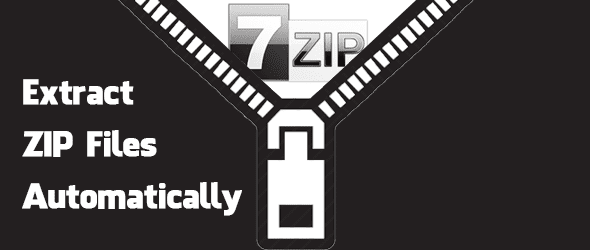
Datoteke ZIP so potrebne za združevanje več datotek v eno datoteko, ki jo je mogoče prenesti. V enem kosu lahko dobite veliko datotek, hkrati pa stisnete datoteko, da omogočite hitrejši prenos. To je postalo nujen način prenosa prenosne datoteke za USB ali drugo uporabo. Medtem ko je treba te datoteke razpakirati s orodje, kot je WinRAR ali 7-Zip, to je treba vedno opraviti ročno. Danes pa si bomo ogledali, kako nastaviti nekaj stvari za samodejno razpakiranje stisnjene datoteke, da boste lahko veliko hitreje prišli do datotek znotraj.
Za samodejno razpakiranje datotek ZIP morate zagnati paketno datoteko, ki uporablja 7-Zip na mestu za prenos, tako da ekstrahira vsebino in nato zavrže izvirno datoteko ZIP. To se naredi s programsko opremo za spremljanje map. Čeprav se ti koraki sprva morda zdijo zastrašujoči, preprosto uporabljajo vsestranske pripomočke, ki jih je treba prilagoditi za ta projekt in zato morajo biti natančni.
Sprehodite se po teh korakih in ne boste imeli težav z nastavitvijo.
Nastavite 7-Zip
7-Zip je potreben za uporabo operacij ukazne vrstice njegovih zmogljivosti ekstrakcije.
Korak 1: Namestite 7-Zip s te povezave tukaj.
2. korak: Odprite sistem Lastnosti z desnim klikom Računalnik iz menija Start in izberite Lastnosti.

3. korak: Kliknite Napredne sistemske nastavitve iz levega podokna. To bo odprlo Lastnosti sistema okno.

4. korak: Kliknite na Napredno zavihek in nato izberite Spremenljivke okolja.

5. korak: Dvokliknite imenovano spremenljivko POT in vnesite podpičje na koncu vrednosti. Takoj za podpičjem vnesite pot do namestitvenega imenika 7-zip. Pot v tem primeru je C:\Program Files\7-Zip, vendar je vaš morda nekoliko drugačen.

Zagotovite, da v redu iz vseh odprtih oken, da shranite spremembo spremenljivke. Ta korak je nujen, ko iz ukazne vrstice pokličemo program 7-Zip.
Ustvarite paketno datoteko, ki ekstrahira datoteko ZIP z uporabo 7-Zip
Zdaj, ko je bil nameščen 7-Zip, je treba ustvariti majhen program, ki bo izvlekel katero koli datoteko ZIP v določeno mapo.
Preden začnete, je pomembno vedeti, kam gredo vaši prenosi. Ne glede na to, ali uporabljate Chrome, Firefox, Internet Explorer itd., se vsaka prenesena datoteka samodejno pošlje v določeno mapo ali pa vas brskalnik vpraša, kam naj gre prenos.
Kul nasvet:Obiščite to povezavo za nekaj upraviteljev prenosov, ki jih lahko uporabite v Chromu.
Če gredo prenosi vsakič v isto mapo, identificirajte to mapo in si jo zapišite. Če izberete, kam bo šla vsaka prenesena datoteka, preprosto poskrbite, da izberete skupno in nato uporabite to lokacijo v spodnjem ukazu.
Korak 1: Odprite Beležnico in v prvo vrstico vnesite naslednje:
7z x –oDOWNLOAD-LOCATION\* EXTRACT-LOCATION\*.zip
Tako je na primer moja prva vrstica ukazov:
7z x -oC:\Users\Jon\Downloads\DownloadedFiles\* C:\Users\Jon\Downloads\DownloadedFiles\*.zip
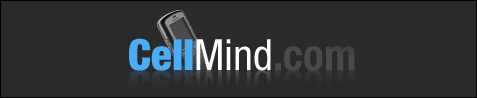
Opomba: Tukaj je ne presledek za ukazom 7z x –o in pred PRENOS-LOKACIJA oddelek. Prav tako ne sme biti presledkov v imenu poti do mape za prenose.
Na tej točki, ko se zažene paketna datoteka, se vsaka datoteka ZIP v mapi za prenose samodejno izvleče in pristane v mapi v istem imeniku z istim imenom kot stisnjena datoteka. Vendar izvirna datoteka ZIP še vedno ostaja. To je nepotrebno in lahko celo povzroči težave, ko preidemo na preostale korake. Zato moramo vključiti ukaz, da bodisi odstranimo datoteko ZIP ali jo premaknemo s poti in v svojo mapo.
2. korak: Če želite preneseni ZIP premakniti v drugo mapo, ustvarite mapo z imenom ZIP-izvirniki in ga postavite v mapo za prenose.
3. korak: Pod obstoječimi ukazi v beležnici dodajte naslednje:
premakni DOWNLOAD-LOCATION\*.zip DOWNLOAD-LOCATION\ZIP-Originals
Takole se moj konča kot:
premakni C:\Users\Jon\Downloads\DownloadedFiles\*.zip C:\Users\Jon\Downloads\DownloadedFiles\ZIP-Originals
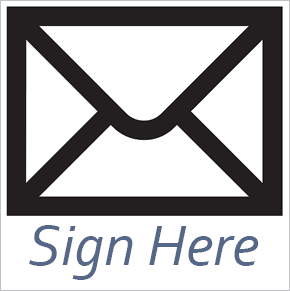
Če pa želite preprosto odstraniti preneseno datoteko ZIP, uporabite ta ukaz:
del DOWNLOAD-LOCATION\*.zip
4. korak: To datoteko shranite kjer koli kot eno z a .netopir podaljšek pod Vse datoteke vrsta datoteke.
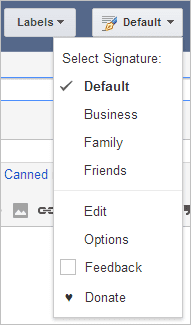
Zaženite paketno datoteko, ko se prenese datoteka ZIP
Če želite samodejno zagnati paketno datoteko po merilih novega prenosa, morate uporabiti program z imenom Nadzornik imenika.
Korak 1: Prenesite Nadzornik imenikov s te povezave tukaj.
Kul nasvet: Nauči se kako Oglejte si 4 mapo lahko tudi spremlja dejavnost mape.
2. korak: Odprite program in izberite tri majhne pike, da poiščete imenik za prenos.
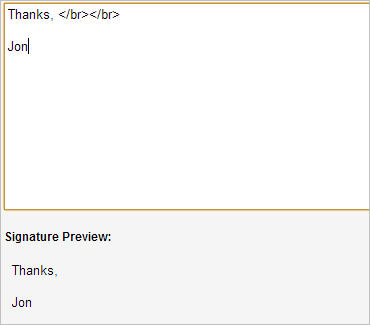
Poiščite mapo in kliknite na Izberite Mapa gumb.
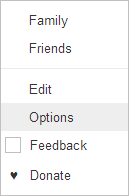
3. korak: Z desno tipko miške kliknite na novo dodan imenik in kliknite Uredi.

4. korak: Zagotovite Nove datoteke potrditveno polje je potrjeno pod Dogodki in možnosti oddelek. Pomaknite se še malo navzdol Izvedite aplikacije če želite poiskati paketno datoteko, ki ste jo ustvarili 4. korak nad. Zraven Izvedite samo, vnesite majhno število, kot je 3 oz 5 tako se bo paketna datoteka zagotovo zagnala šele, ko je datoteka v celoti prenesena.

5. korak: Ko shranite spremembe, se vrnite v glavni meni in odprite Datoteka > Možnosti.

Izberite, da naložite program ob zagonu sistema in nato dodajte .zip kot globalni vzorec vključitve v spodnjem desnem besedilnem območju. To zagotavlja, da so datoteke ZIP vključene v merila za zagon paketne datoteke.

Opomba: Datoteke ZIP niso edine vrste datotek, ki jih lahko obravnava 7-Zip. Če torej želite te korake nastaviti z RAR, 7Z, DMG itd. stisnjeno datoteko, preprosto spremenite vsak primerek ZIP z želeno vrsto razširitve.
Zaključek
Če ekstrahirate datoteke ZIP kmalu po prenosu, ne da bi se vmešavali v postopek, bo uporaba datotek zagotovo veliko hitrejša. Naloga je popolnoma avtomatska in jo lahko po nastavitvi pustite pri miru.
Nazadnje posodobljeno 2. februarja 2022
Zgornji članek lahko vsebuje pridružene povezave, ki pomagajo podpirati Guiding Tech. Vendar to ne vpliva na našo uredniško integriteto. Vsebina ostaja nepristranska in pristna.



